要使用图形用户界面(GUI)实现这个“儿童计算器”游戏,我们可以使用Python中的Tkinter库,它是Python的标准GUI库,非常适合创建简单的桌面应用程序。

import tkinter as tkfrom tkinter import messageboximport randomclass CalculatorGame(tk.Tk): def __init__(self): super().__init__() self.title("儿童计算器游戏") self.geometry("400x250") self.operation_var = tk.StringVar(value="+") self.create_widgets() self.set_new_question() # 确保在UI构建完成后设置第一次题目 def set_new_question(self): op = self.operation_var.get() self.num1 = random.randint(1, 10) if op in ['+', '-']: self.num2 = random.randint(1, 10) elif op == '*': self.num2 = random.randint(1, 10) else: # 除法 self.num2 = random.choice([i for i in range(1, self.num1 + 1) if self.num1 % i == 0]) self.correct_answer = self.calculate_correct_answer(op) self.update_question_label() def calculate_correct_answer(self, op): if op == '+': return self.num1 + self.num2 elif op == '-': return self.num1 - self.num2 elif op == '*': return self.num1 * self.num2 else: # 除法 return self.num1 // self.num2 def update_question_label(self): self.question_label.config(text=f"{self.num1} {self.operation_var.get()} {self.num2} = ?") def create_widgets(self): self.question_label = tk.Label(self, text="", font=("Arial", 16)) self.question_label.pack(pady=20) self.operation_var.trace('w', lambda *args: self.set_new_question()) self.operation_menu = tk.OptionMenu(self, self.operation_var, "+", "-", "*", "/") self.operation_menu.pack(pady=10) self.answer_entry = tk.Entry(self) self.answer_entry.pack(pady=10) self.submit_button = tk.Button(self, text="提交答案", command=self.check_answer) self.submit_button.pack(pady=10) def check_answer(self): user_answer = self.answer_entry.get() try: user_answer = int(user_answer) if user_answer == self.correct_answer: messagebox.showinfo("正确", "恭喜你,答对了!") else: feedback_msg = f"很遗憾,答错了。正确答案是{self.correct_answer}。" messagebox.showerror("错误", feedback_msg) except ValueError: messagebox.showerror("错误", "请输入一个有效的数字。") finally: self.answer_entry.delete(0, tk.END) self.set_new_question()if __name__ == "__main__": app = CalculatorGame() app.mainloop()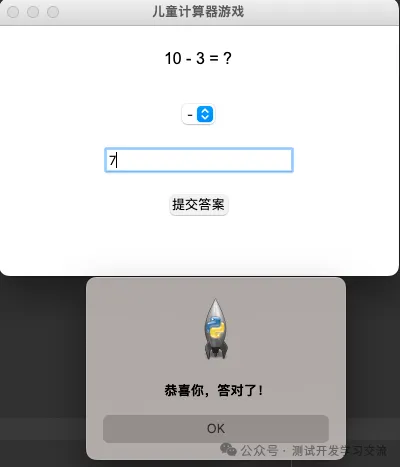
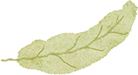
import tkinter as tkfrom tkinter import messageboximport randomtkinter 是 Python 的标准 GUI 库,用于创建图形用户界面。messagebox 是 tkinter 的一个子模块,用于弹出消息对话框,比如错误、警告或确认信息。random 库用于生成随机数,以便在游戏里随机选择数学运算的数值。class CalculatorGame(tk.Tk):定义了一个名为 CalculatorGame 的类,继承自 tkinter 的 Tk 类,意味着它将是一个具有图形界面的应用程序。def __init__(self): super().__init__() self.title("儿童计算器游戏") self.geometry("400x250") self.operation_var = tk.StringVar(value="+") self.create_widgets() self.set_new_question()调用父类的初始化方法,设置窗口标题和大小。定义一个 StringVar 变量 operation_var 来存储当前选择的运算符,默认为 "+"。调用 create_widgets 方法来构建 UI 界面。调用 set_new_question 方法来初始化第一道题目。def set_new_question(self): # 根据运算符生成随机数并计算正确答案,更新题目显示这个方法根据当前选择的运算符生成两个随机数(确保除法时能整除),计算出正确答案,并调用 update_question_label 更新显示的题目。calculate_correct_answer 方法def calculate_correct_answer(self, op): # 计算当前题目答案根据运算符计算并返回当前题目的正确答案。def update_question_label(self): # 更新题目标签的文本内容更新显示题目和数值的标签,使其反映出当前的数学问题。def create_widgets(self): # 创建所有UI组件构建游戏的UI元素,包括:问题标签 (question_label) 显示当前的数学问题。运算符选择菜单 (operation_menu) 允许用户选择运算类型。输入框 (answer_entry) 供用户输入答案。提交按钮 (submit_button) 用户点击提交答案。def check_answer(self): # 检查用户输入的答案并给出反馈处理用户提交的答案:尝试将输入转换为整数并比较与正确答案。显示正确的消息框或错误提示,并在任何情况下清空输入框准备下一次输入。提交答案后,立即生成新题目。if __name__ == "__main__": app = CalculatorGame() app.mainloop()当脚本直接运行时,创建 CalculatorGame 类的实例,并启动 Tkinter 的事件循环,即显示图形界面并等待用户交互。本文链接://www.dmpip.com//www.dmpip.com/showinfo-26-87261-0.html如何用Python实现网红儿童计算器游戏
声明:本网页内容旨在传播知识,若有侵权等问题请及时与本网联系,我们将在第一时间删除处理。邮件:2376512515@qq.com
上一篇: 虚拟现实与增强现实:数字转型的下一个前沿